Áttekintés
Három fő módszer létezik arra, hogy a Node-RED-ből adatokat (például eszköz- vagy külső rendszeradatokat) küldjünk a Tulipnak:
- a Tulip Machine API-n keresztül
- a Tulip Tables API-n keresztül
- a csatlakozó válaszán keresztül *Megjegyzés: Előbb egy Tulipból származó csatlakozót igényel.
Az 1. és 2. módszerrel történő kommunikáció egyszerűsítése érdekében a Tulip három első féltől származó csomópontot hozott létre: 1. tulip-tag: Adatok küldése a gépi attribútumok API-nak fejlett funkcionalitással - Csak Tulip Edge Device2. machine-attribute: Adatok küldése a Machine Attributes API-nak bármilyen eszközről3. tables: Adatok küldése és fogadása a Tables API-ba/ból bármilyen eszközről.
Mindhárom fent felsorolt csomópont előre telepítve van a Tulip Edge eszközökön. Ezen felül a fenti 2. és 3. csomópontok a Node-RED könyvtárban vannak közzétéve, és bármely eszközre letölthetők. Ezek itt találhatók{target=_blank}.
Adatok küldése egy Tulip-gép attribútumára
Megjegyzés: Ez a szakasz feltételezi, hogy egy Tulip Machine Attribútumot létrehoztak. További információért olvassa el ezt az útmutatót.
Egy Tulip Edge eszközről: a tulip-tag csomópont
A tulip-tag Node kompatibilis az 51-es vagy magasabb verziójú szoftverrel működő Tulip Edge eszközökkel.
- A
tulip-tagNode használatához először húzza a szerkesztőablakra a Palettáról. Kattintson duplán a csomópontra a konfigurációs ablaktábla megnyitásához. - Kattintson a ceruzára egy új címke lista hozzáadásához: :::(Warning) (Warning)
Only one active Tag List is supported per Edge Device. Be sure to disable any Flows running other Tag Lists before beginning.
::: - Kattintson a +add gombra egy új Címke hozzáadásához. Minden címke három részből áll: azonosító, címke és típus.
- Címke azonosítója: a címke egyedi kódszerű azonosítója. A létrehozás után nem változhat. Érvényes karakterek: betűk, számjegyek (nem kezdődhet számmal) és aláhúzások. Példák:
part_count,myState1. - Címkecímke: a címke ember által olvasható címkéje. A címke átnevezéséhez egyszerűen frissítse a címkét - ne az azonosítót. Példa: "Part Count".
- Típus: Az adattípus - karakterlánc, egész szám, lebegő vagy bólés. Meg kell egyeznie a leképezett gépi attribútum típusával.
A Tag List konfiguráció mintája az alábbiakban található:
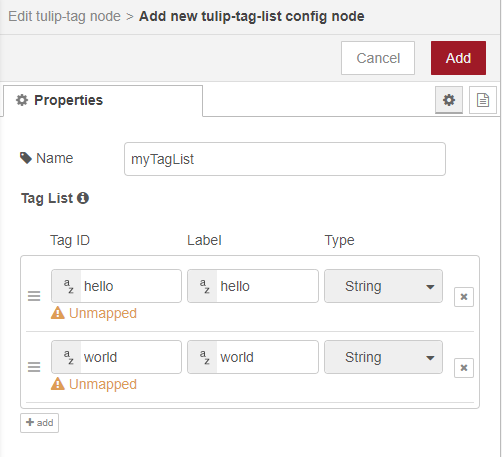
- Miután minden címkét hozzáadtunk, a módosítások mentéséhez kattintson az Add (Hozzáadás) gombra. Vegye figyelembe, hogy az összes címke a Nem hozzárendelt (Unmapped ) értéket fogja mutatni - ez várható, mivel a címkékhez még nem tartozik Tulip Machine Attribute (Tulip gépi attribútum).
- A Címkék listájának létrehozása után két módszerrel lehet a Folyamat tartalmát a lista bejegyzéseihez társítani. Mindkettő a
tulip-tagcsomópontban található Tag Config (Címke konfigurációja ) jelölőnégyzettől függ: - Ha a Tag Config be van jelölve (true), akkor minden egyes Machine Attribute (gépi attribútum) számára egy Tag Node (címkecsomópont) szükséges. Csatlakoztassa a csomópontot a
tulip-tagcsomóponthoz, és válassza ki a megfelelő gépi attribútumot a Tag Node Select Tag legördülő listájával. Vegye figyelembe, hogy a Tag Node amsg.payload-bantalálható adatokat fogja elfogadni tervezett bemenetként. - Ha a Tag Config nincs bejelölve (false), akkor az összes gépi attribútumhoz egy Tag-csomópontra van szükség. A csomópont az összes Tag-érték teljes objektumát veszi, és automatikusan hozzárendeli a megfelelő gépi attribútumhoz. Vegye figyelembe, hogy a bemeneti objektumnak pontosan meg kell egyeznie a Tag listával, különben a csomópont hibát fog dobni. Az alábbi folyamat például egy
injektálócsomópontot használ. A Node átadja a bemutatott Objectet a Tag Node-nak, amely ezutána helloworld1-eta Tag Listitemhello, ahelloworld2-tpedig a Tag Listworldeleméhez rendeli: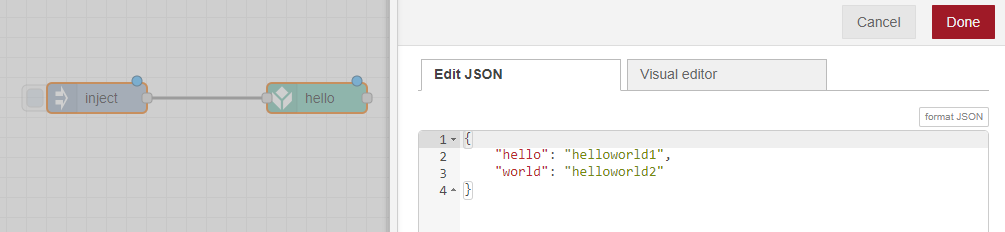
Az adatok most sikeresen elküldésre kerülnek a Tulipnak. A címkék gépi adatforrásként találhatók meg - a gépi attribútumhoz való társításhoz keresse meg mindegyiket az Edge Device alatt gépi adatforrásként. Az alábbi képen három Címke látható egy Edge Device-en: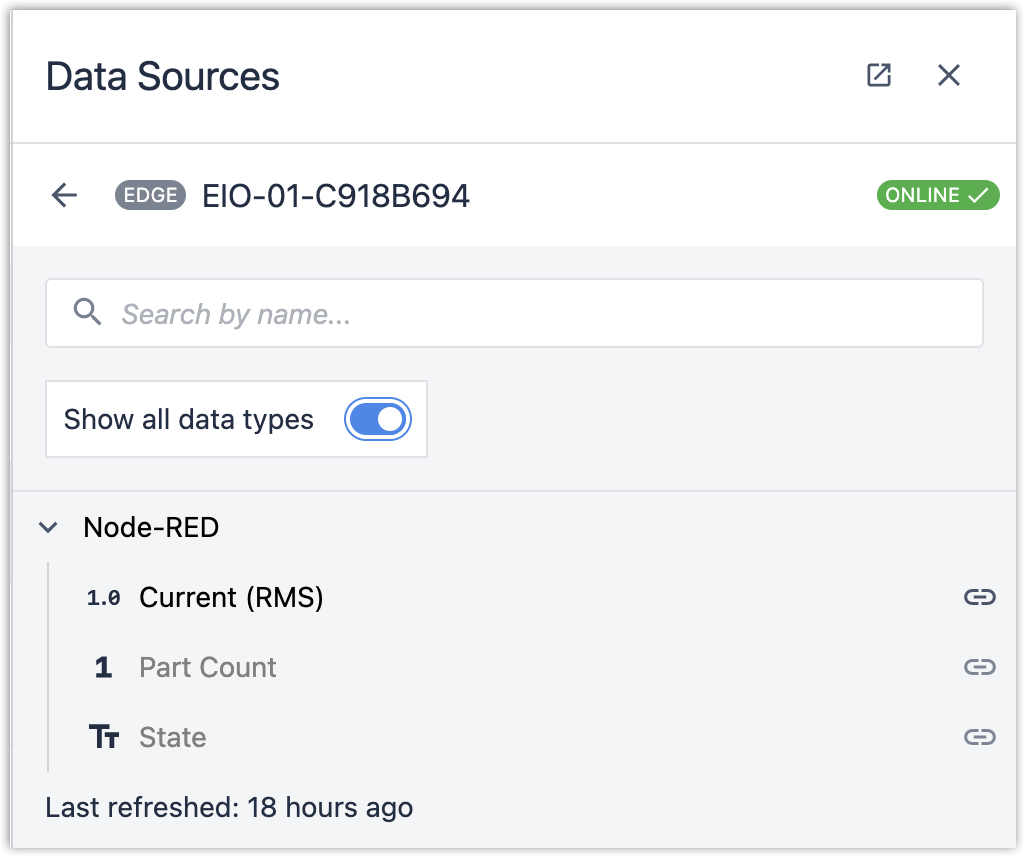
Bármely Node-RED-del rendelkező eszközről: a machine-attr Node
- A
machine-attrNode használatához először navigáljon a Tulipban a Machine Attribute (Gépi attribútum) menüpontra. - Kattintson a lehetséges adatforrások megnyitásához, és válassza a "Tulip API" lehetőséget. Másolja ki a megjelenített információt:
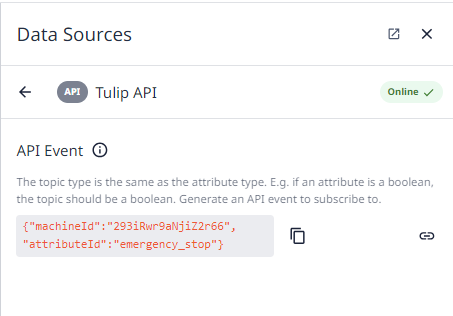
- A Node-RED-ben adjon hozzá egy Tulip
machine-attrcsomópontot. Ha korábban nem volt beállítva, konfiguráljon egy új Tulip hitelesítést (szükséges link - innen másolja ki: https://support.tulip.co/docs/using-node-red-with-the-tulip-api). - Illessze be a Tulipból származó Machine Attribute adatokat a Device Info mezőbe.
A Machine Attribute csomópont mostantól konfigurálva van. Az msg.payload-ban lévő bármely (a Machine Attribute-tal azonos típusú) adat, miután a csomópontba bevitték, megjelenik a Machine Attribute-ban a Tulipban.

